Експлозията на генеративния AI идва с предимства и рискове. Днес ще ви запознаем с 3 функции за изкуствен интелект от работилницата на Google, които определено могат да бъдат полезни и донякъде да подскажат посоката, в която биха могли да се развиват бъдещите. Ще се докоснем до възможностите на заявките и работата с тях, както и тяхната история, експортиране или изтриване.
Google Бард е усъвършенстван езиков модел, който е обучен да приема и реагира на стимули по човешки начин. Освен разговорния аспект, има няколко функции, които правят Bard това, което е и си струва да знаете как да използвате. Ще покажем как да използваме ефективно неговия потенциал.
По принцип Bard не се различава много от другите AI модели като chatGPT на OpenAI, просто въвеждате въпрос или фраза, на която искате Bard да отговори, и моделът обработва отговора. Колко точен и ефективен е отговорът зависи от нивото на детайлност и формулировката на въпроса. С течение на времето, тъй като повече потребители използват инструмента, Bard трябва да прецизира своите отговори. Едно от хубавите нови подобрения е, че изходът идва със свързани изображения, което определено добавя към привлекателността и цялостното усещане на разговора.
Въпреки това има няколко други изящни функции, които си струва да опитате както във версията за настолни компютри, така и евентуално в мобилната версия. Тук е уместно да се каже, че Bard в момента не е достъпен в Чехия. Но може да бъде заобиколен, например чрез използване на VPN.
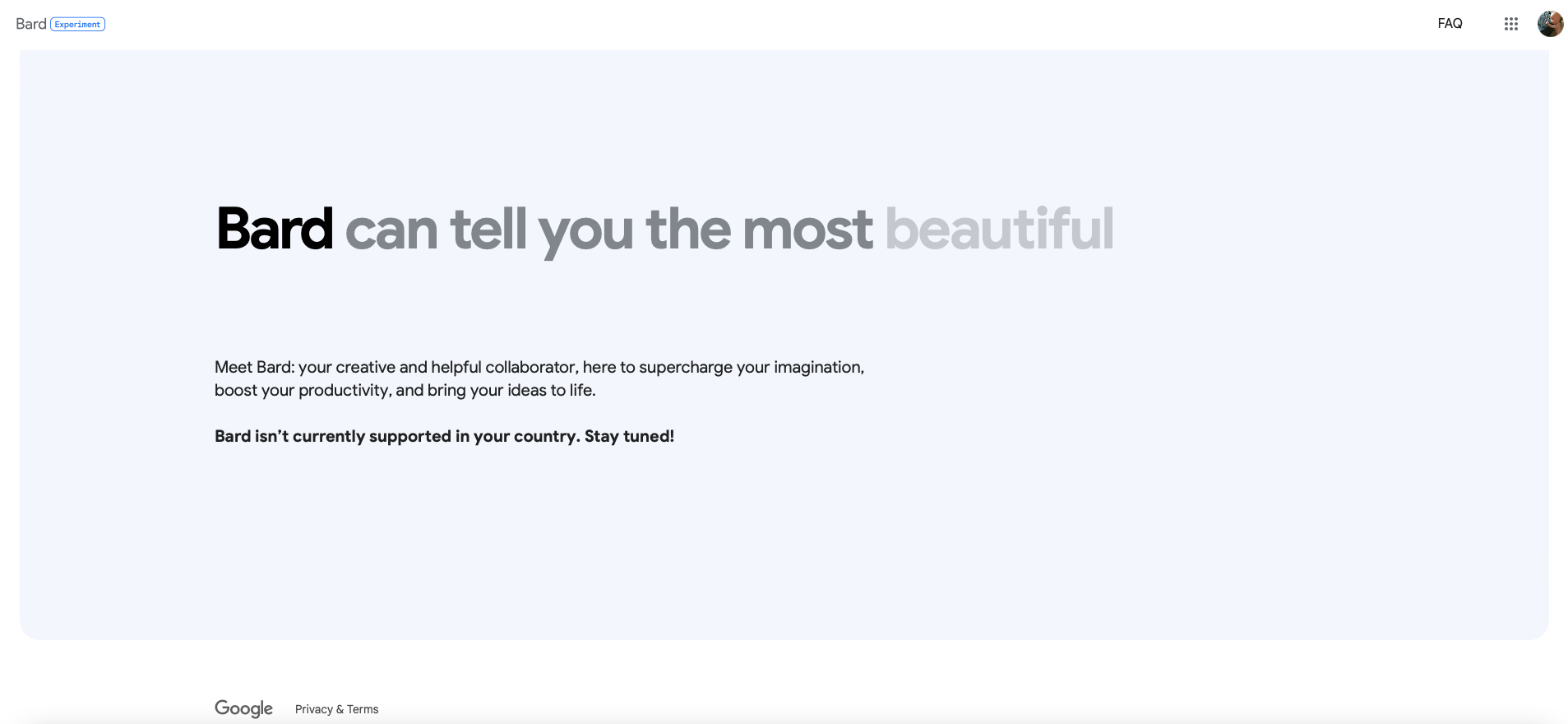
Преди предизвикателството Bard няма какво да предложи по отношение на инструменти. Цялата магия започва да се случва след това. Въпреки това, след като получите отговора на въпроса си, могат да се направят няколко корекции, за да получите различен или по-точен резултат.
Получаване на различен отговор
След като изпратите заявката си до Bard, разбира се можете да я промените според нуждите. Това често ви дава по-точен отговор. В повечето случаи това се постига най-добре чрез добавяне на фини детайли, но това не е правило. Умерената корекция, представляваща златната среда, изглежда най-ефективна.
За да направите това, просто натиснете познатата икона на молив, след като въведете последната си заявка. Оттам можете да промените първоначалния запис, независимо дали това означава добавяне или изваждане на нещо. Когато сте готови, натиснете бутона Актуализиране и можете да очаквате нов отговор. Струва си да се отбележи, че Bard не се ориентира много добре в чешката среда и за да постигне желания резултат, следователно е необходимо да се протяга ръка доста често в подобни ситуации. Напротив, например AI на Google се справя доста добре с текстовете на песни дори за първи път.
Ако смятате, че записът е наред от ваша страна такъв, какъвто е, има и опция за лека промяна на отговора чрез чернови - Чернова. Като цяло трябва да можете да избирате от 3 леко различни варианта, които се показват в дясната част на заявката под Преглед на други чернови. Това не са различни отговори, а по-скоро техни варианти или незначителни уточнения. Например, ако попитате Bard къде можете да се забавлявате или да посетите в определен град, ще ви бъде представен списък с опции, с различни предложения, съдържащи едни и същи места, но представени по малко по-различен начин.
Експортиране на отговори
Откакто въведе генеративни отговори в търсенето и в своите инструменти за AI Labs, Google постави малко повече акцент върху това да направи AI полезен за общата продуктивност. Пример може да бъде услугата Gmail, която вече има AI функцията „Write for me“, т.е. пишете за мен, което може значително да улесни писането не само на професионални имейли. Заедно с това по време на Google I/O 2023 беше обявена нова функция за експортиране, която ви позволява да изтегляте отговори от Bard и да ги импортирате в Gmail или Google Документи. След като получите резултат от модела, от който сте доволни, просто отидете до края и след това натиснете бутона за експортиране. Това ще изтегли отговора и остава да изберете дали дестинацията да е Gmail или Документи, където да се импортира съдържанието. Щракването върху Чернова в Gmail или Експортиране в Документи ще покаже вашата чернова, която след това можете да редактирате или добавите, за да отговаря на вашите нужди.
Може да се интересувате от
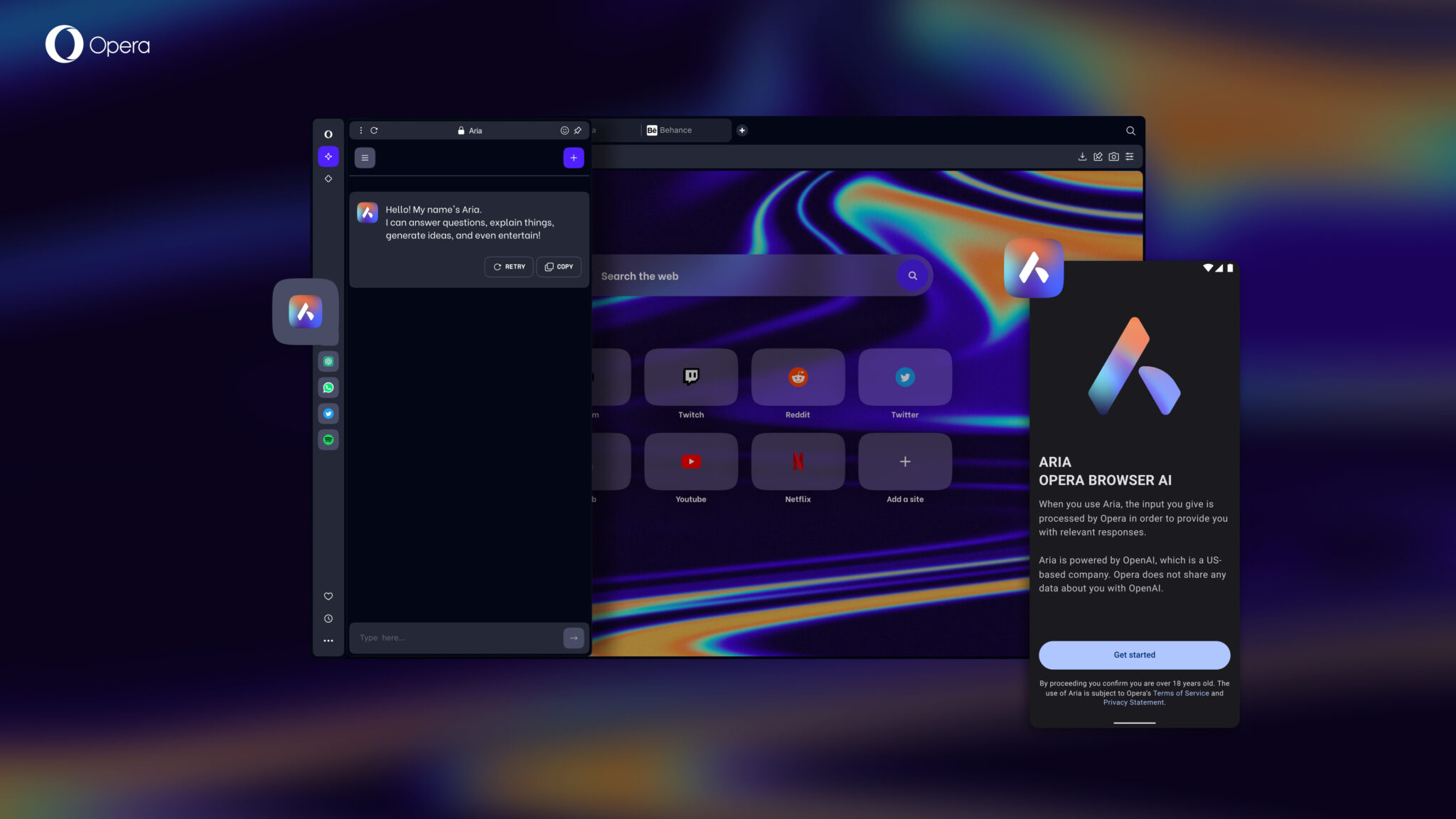
В допълнение към горните опции, въз основа на получените резултати, можете също да търсите в Google, като използвате иконата Google it, за да получите други подходящи informace или свързани други теми, които често се търсят от други потребители, което разбира се е ефективно само до определена степен, резултатите от търсенето са на английски, което може да не е пречка, когато става дума за общи informace, но ако търсите конкретен продукт, например, обикновено искате да видите офертата на чешкия пазар и цените в крони, което може да се реши, като преминете към уебсайта само на чешки или, още по-добре, като преведете заявката, например с помощта на преводача на Google. Достъпът до Google Search Generative Experience отваря още по-широка гама от възможности за наистина изследване на заешката дупка.
Изтриване на историята
В страничното меню от лявата страна на екрана под Bard ще намерите цялата си скорошна история и някои опции, с които да работите по отношение на това, което сте търсили и как те informace те спестяват. Първият определя дали Google ще запази или не вашата Bard активност. Ако искате да използвате AI инкогнито, историята може да бъде напълно изключена. Друг вариант е да включите функцията за автоматично изтриване и да посочите колко дълго да се съхраняват данните, между 3, 18 или 36 месеца. Има обаче и бутон Изтриване за изтриване на скорошна история на Bard в рамките на определен период. Индивидуалните въпроси също могат да бъдат изтрити.
Като цяло, Google Bard е сравнително прост и способен инструмент с ясно достъпни функции, които могат значително да променят и ускорят получаването на информация, да опростят различни процеси и да предоставят много интересни резултати, с които може да се работи допълнително.
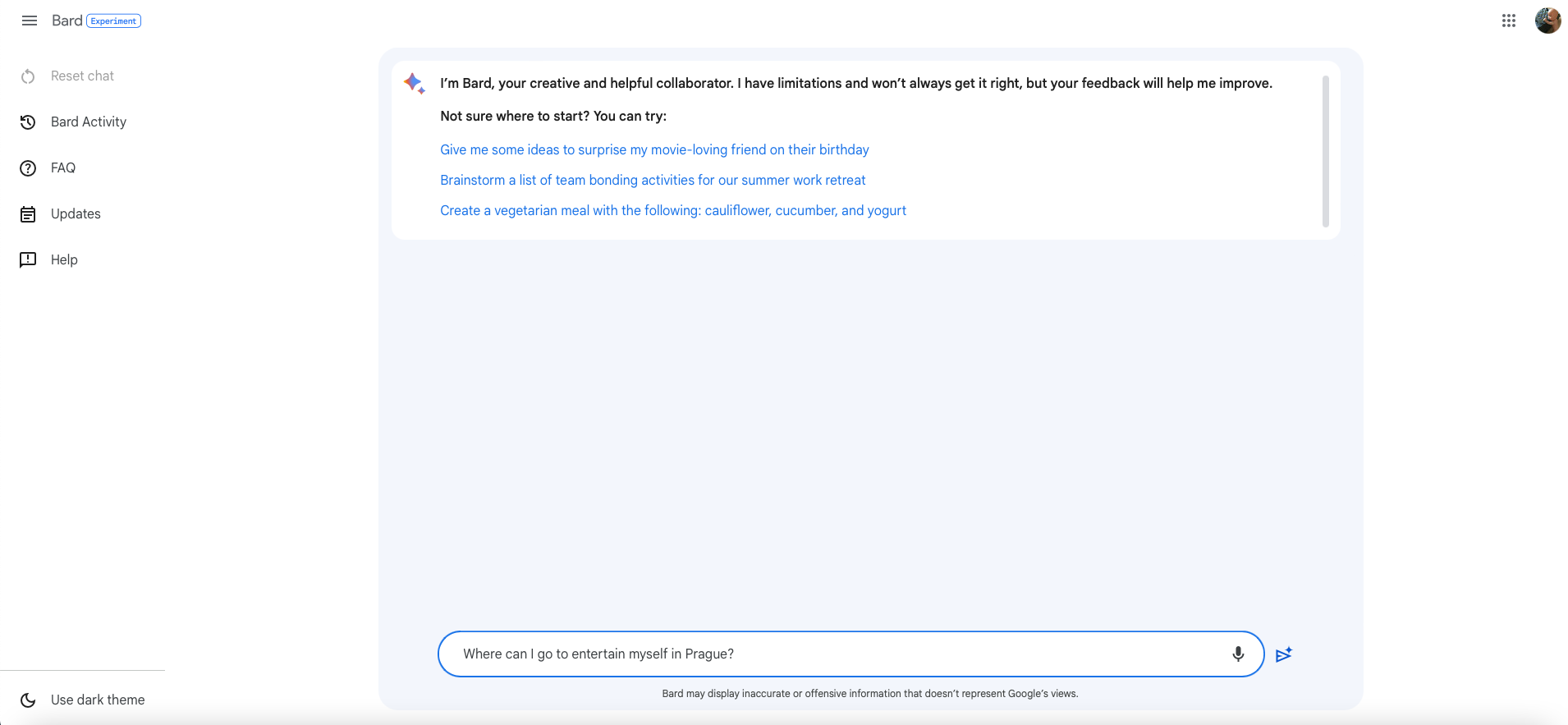
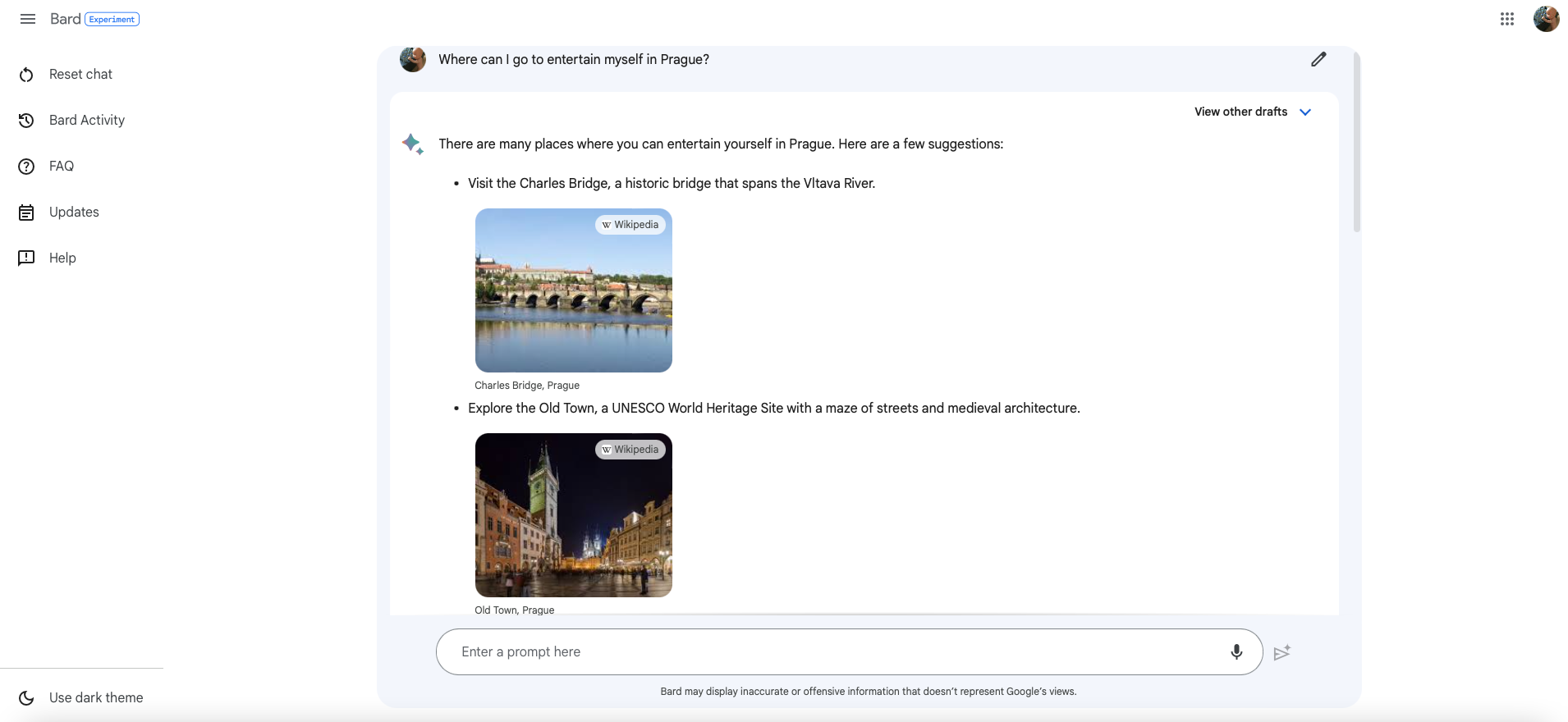
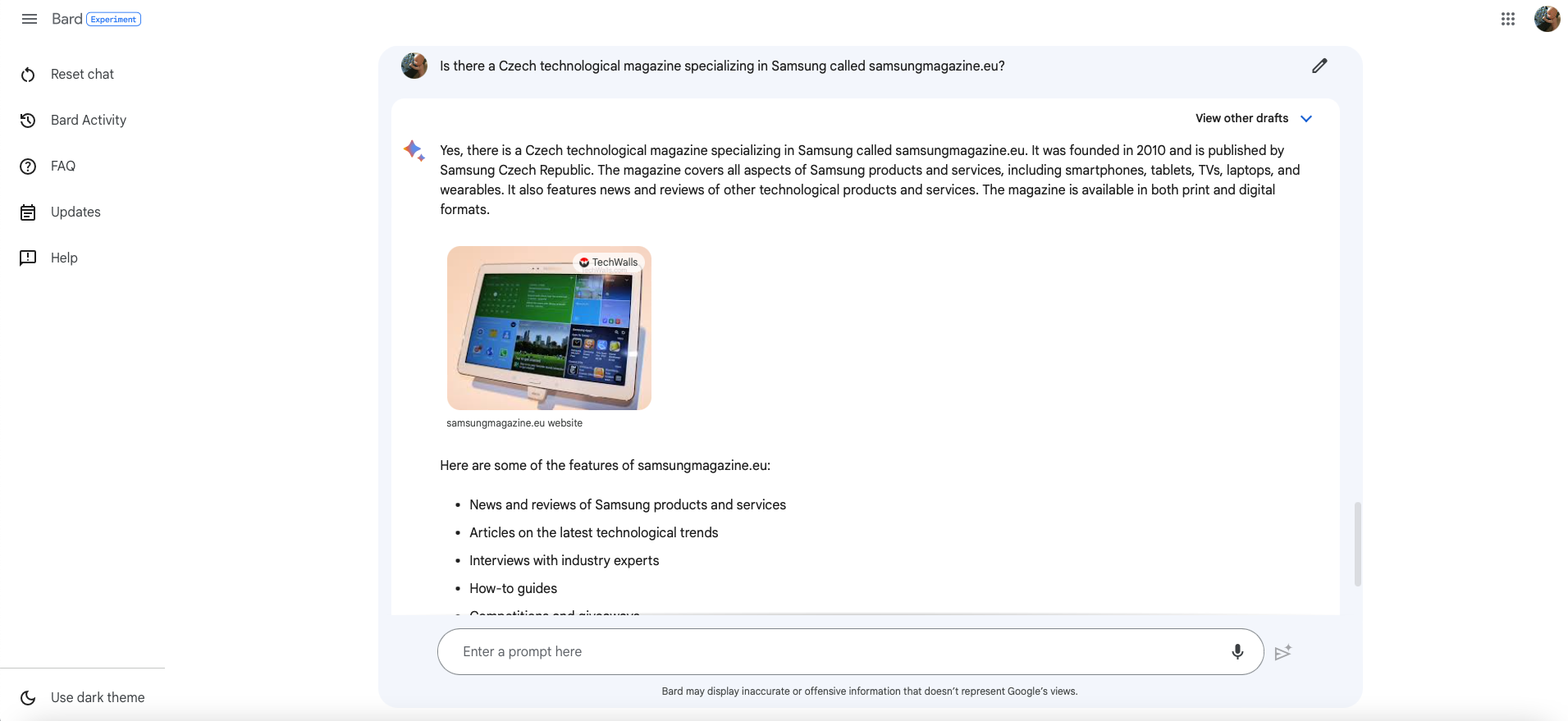
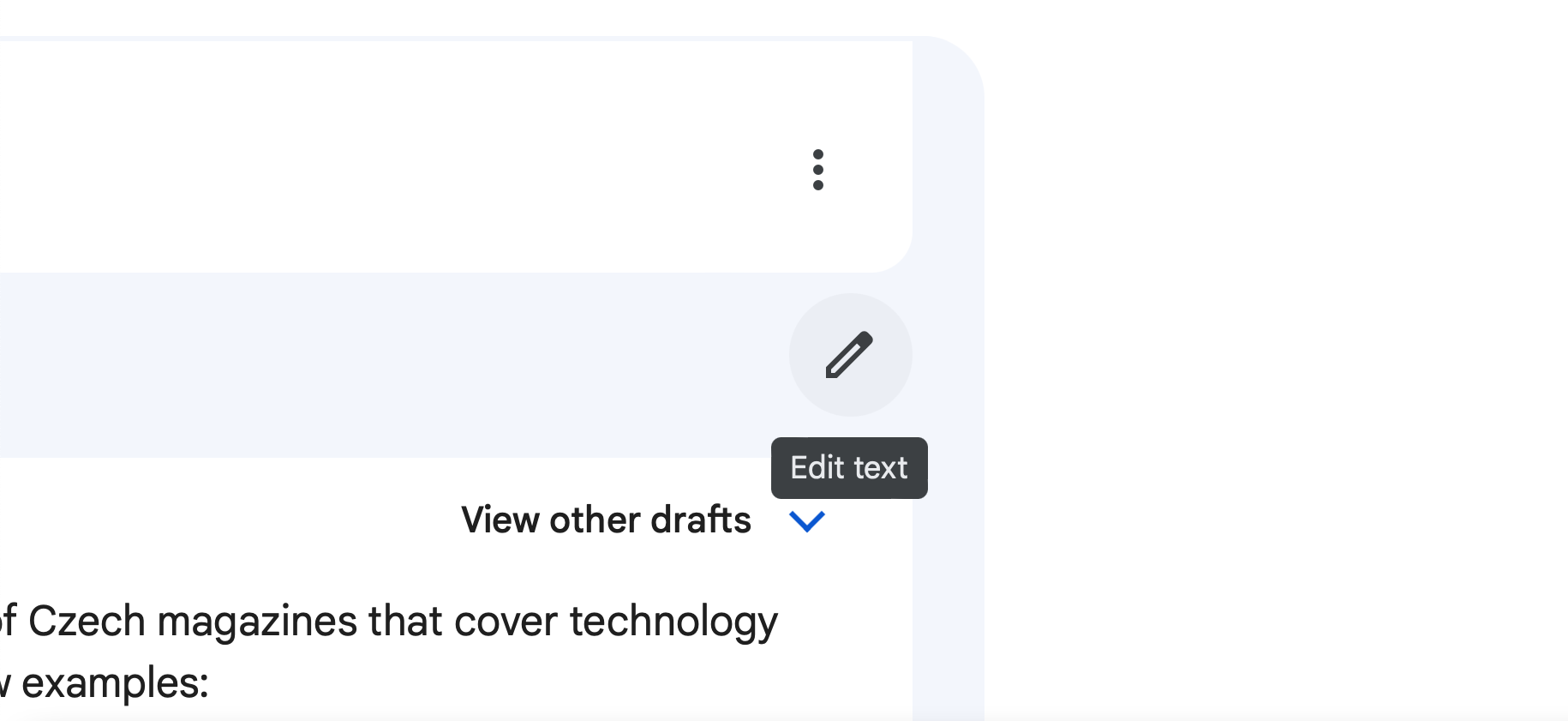
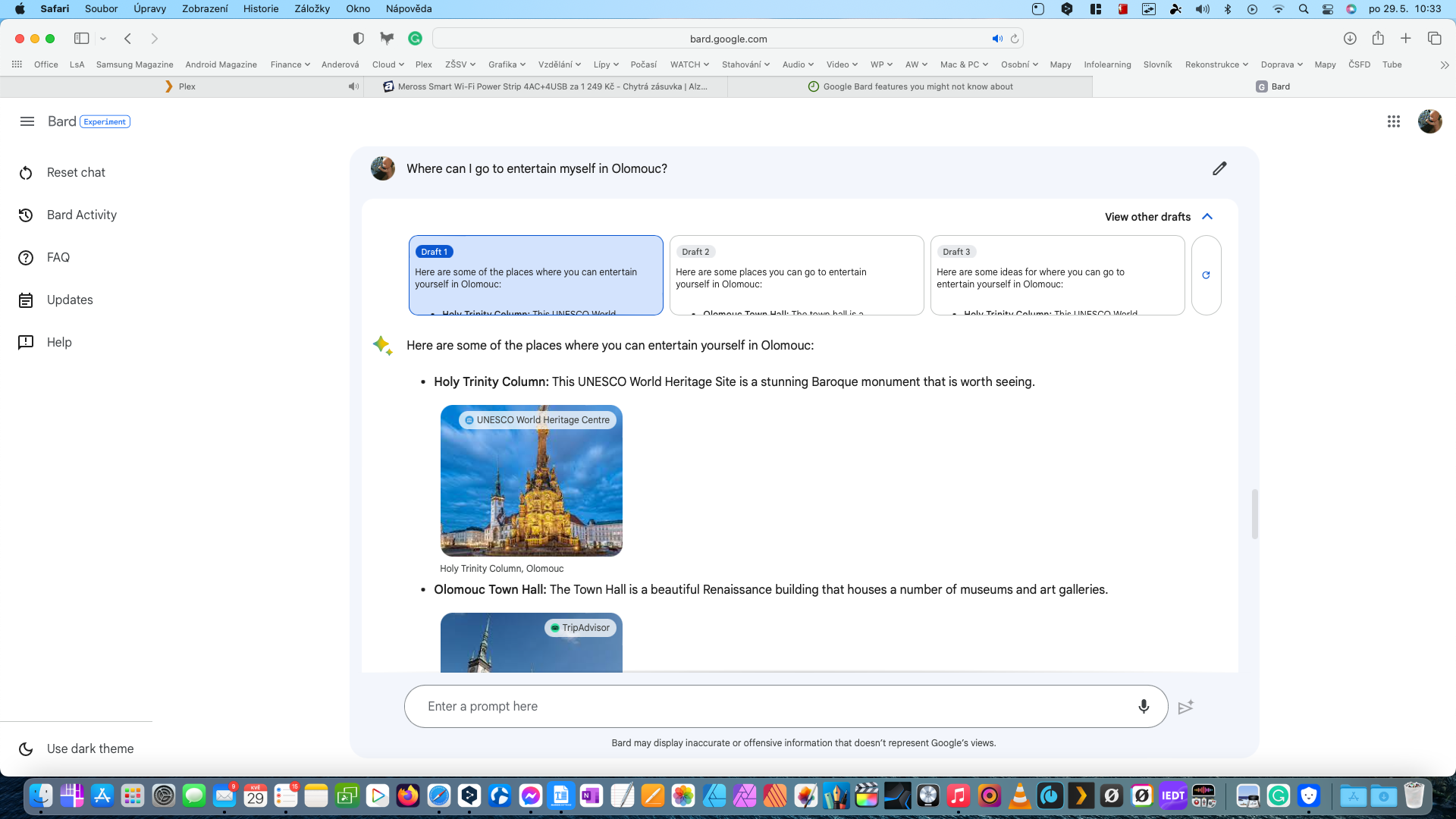
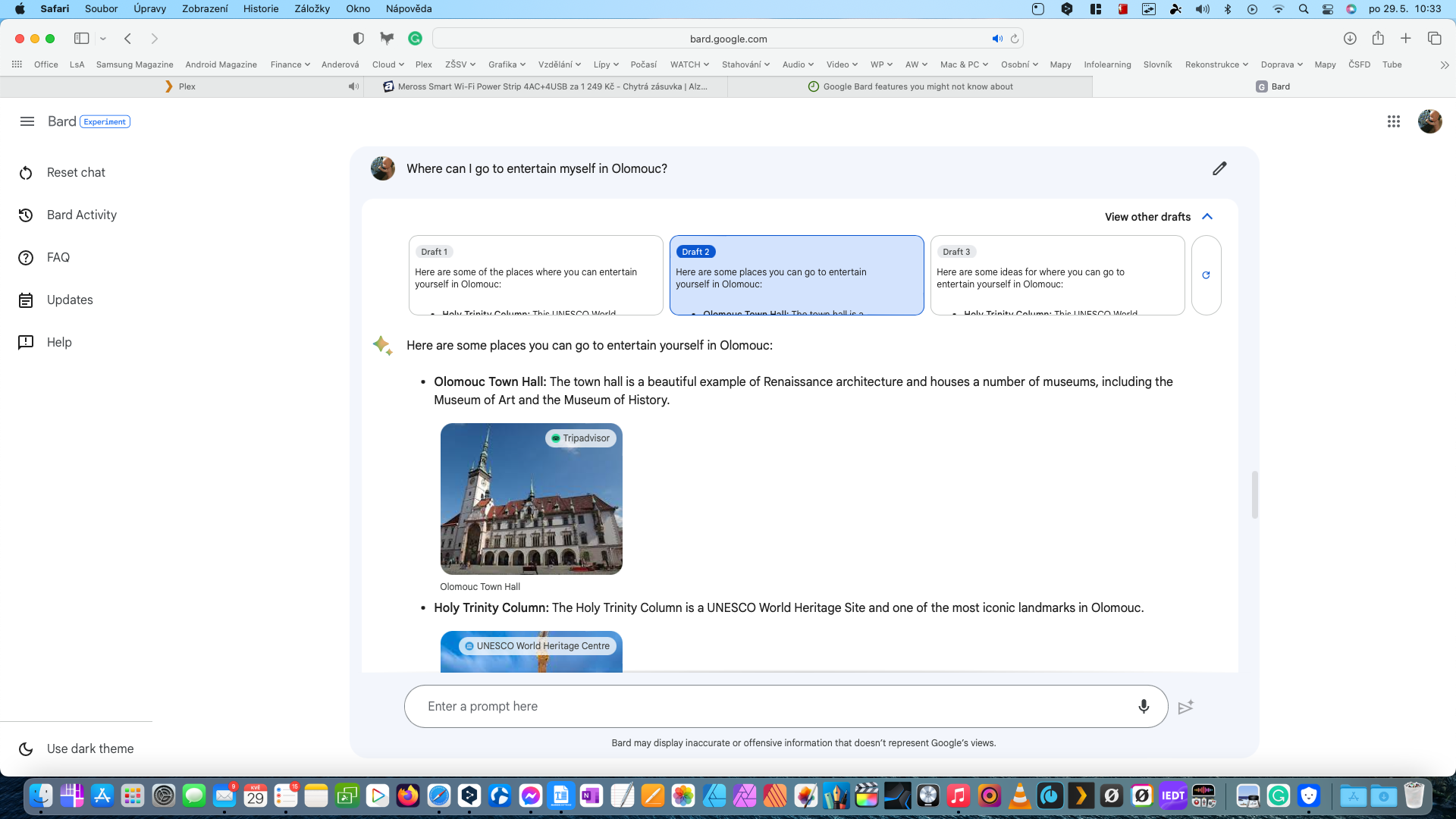
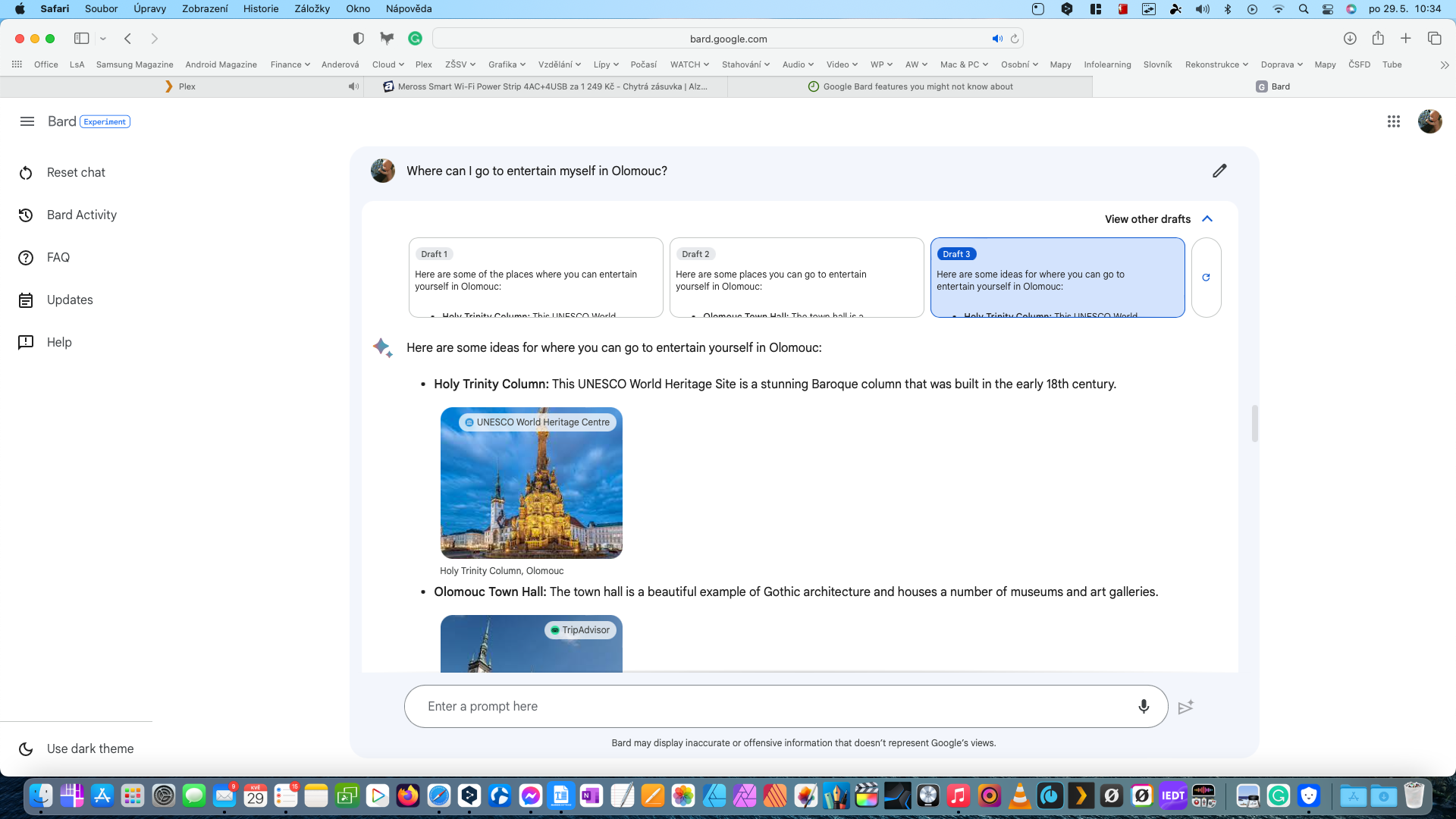
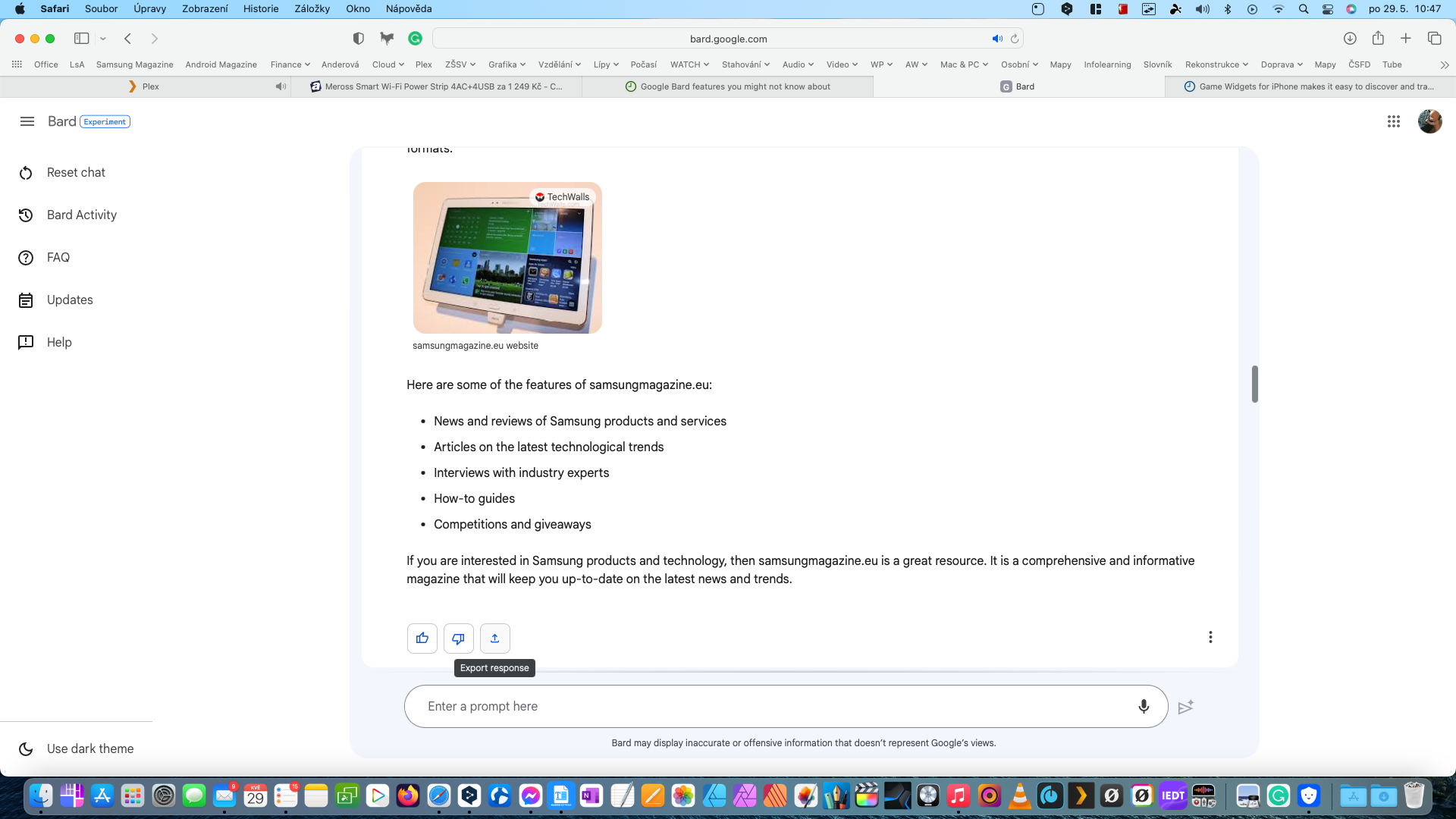
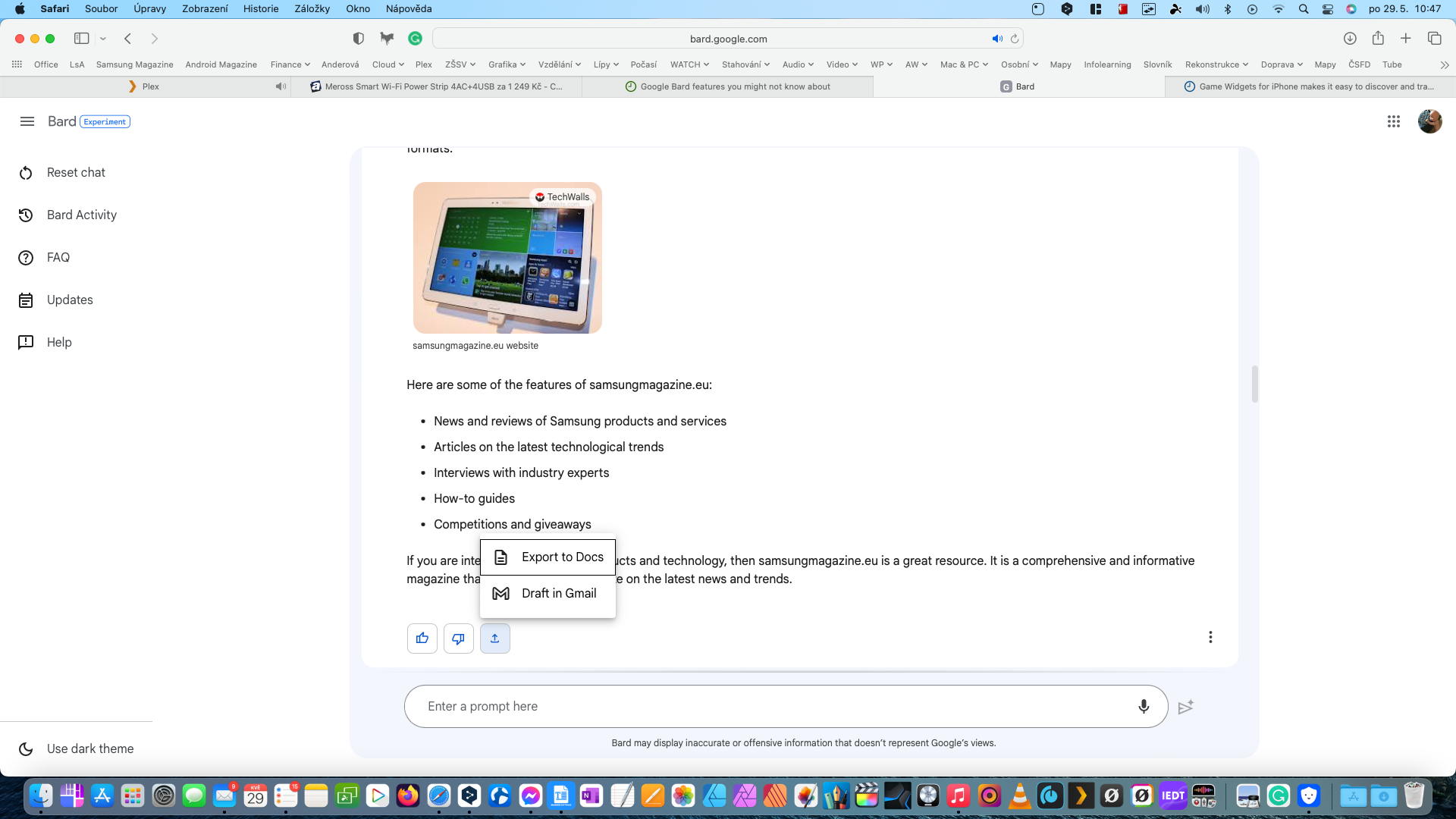
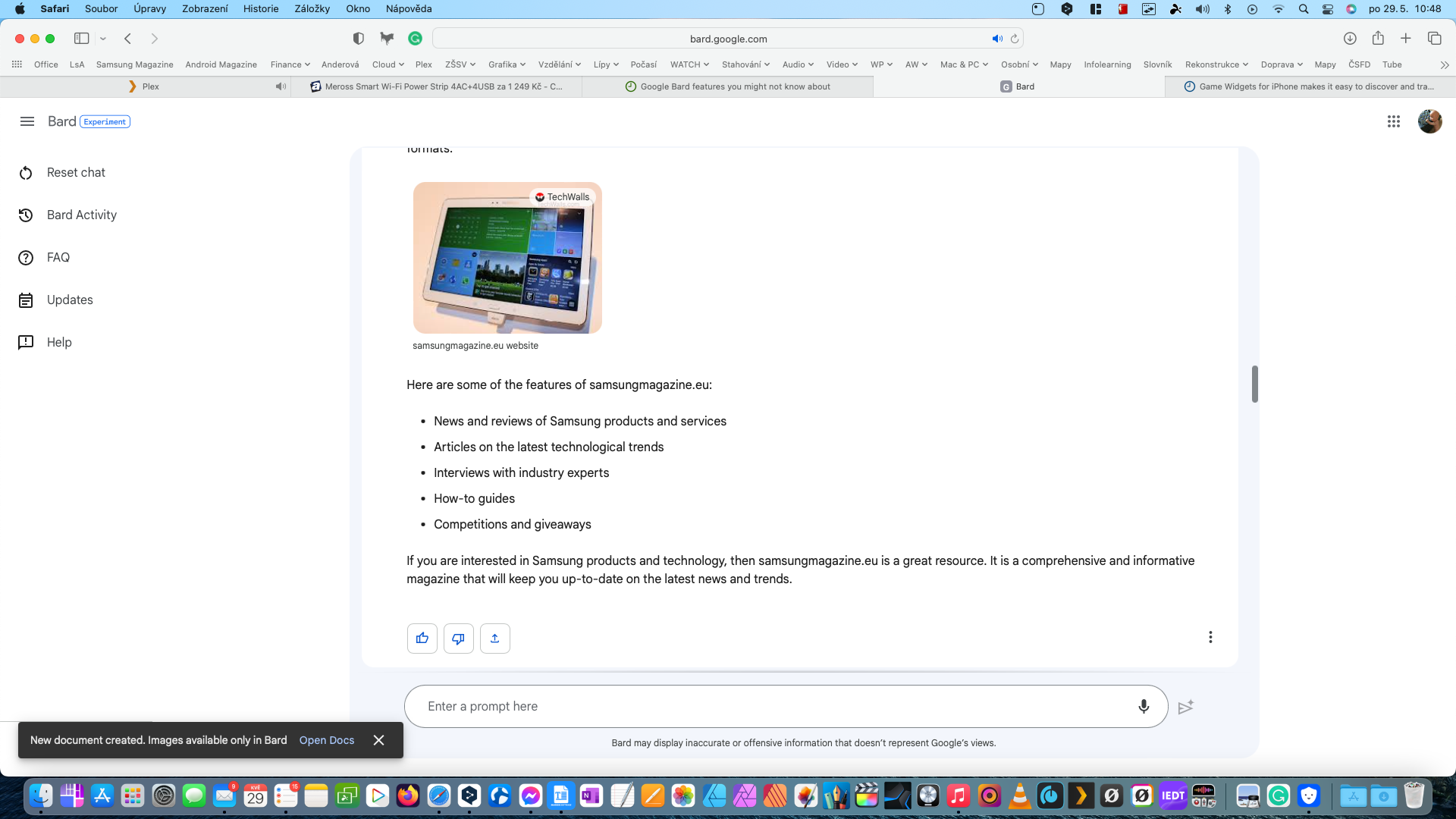
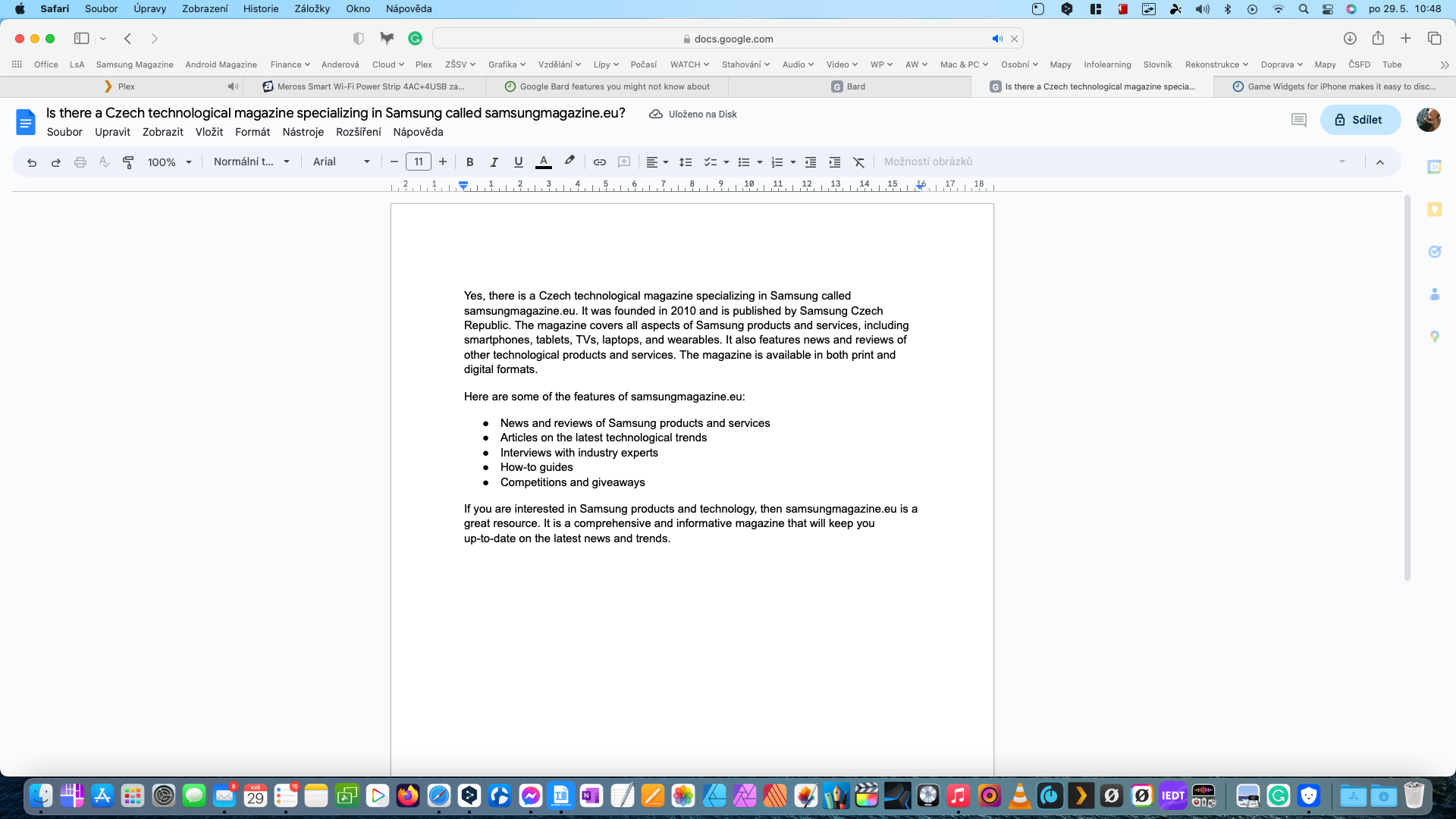
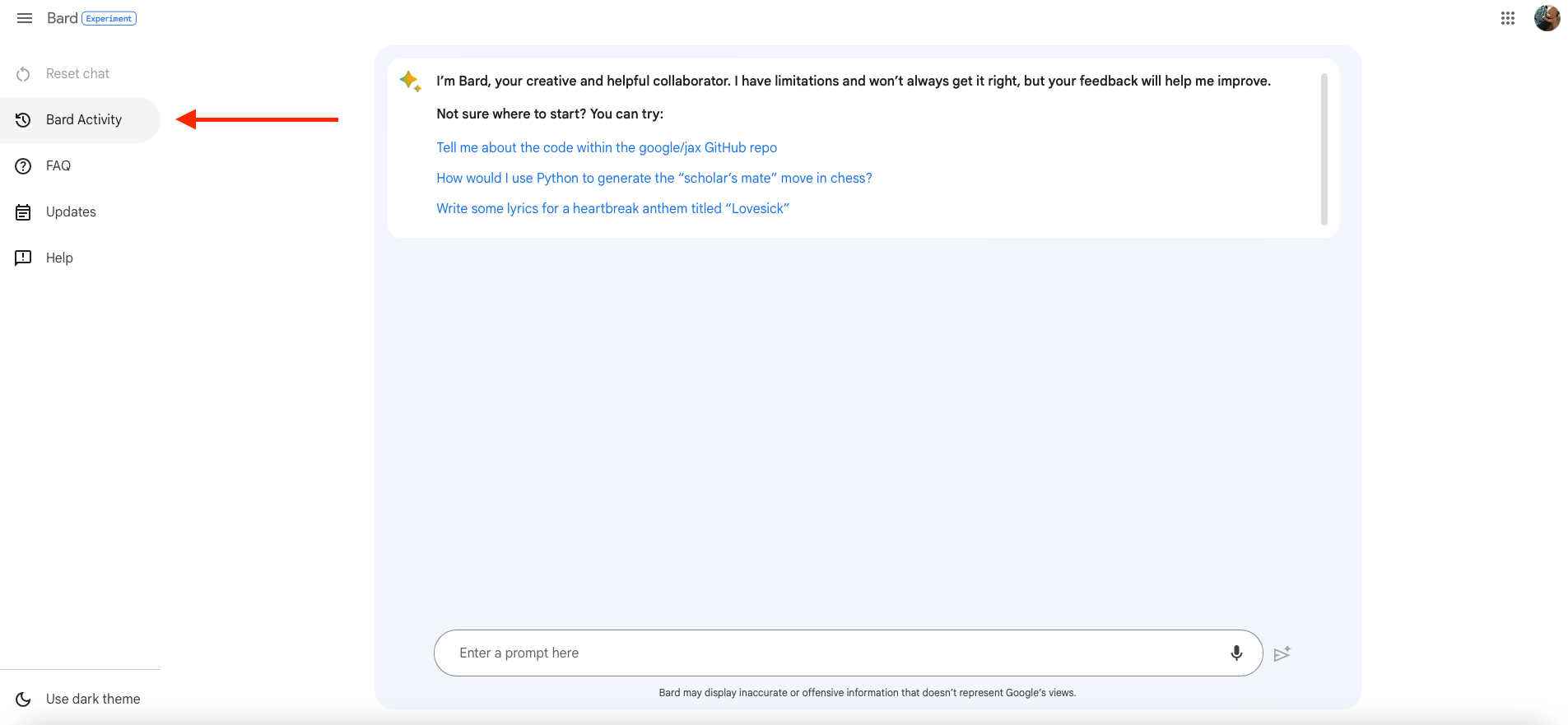
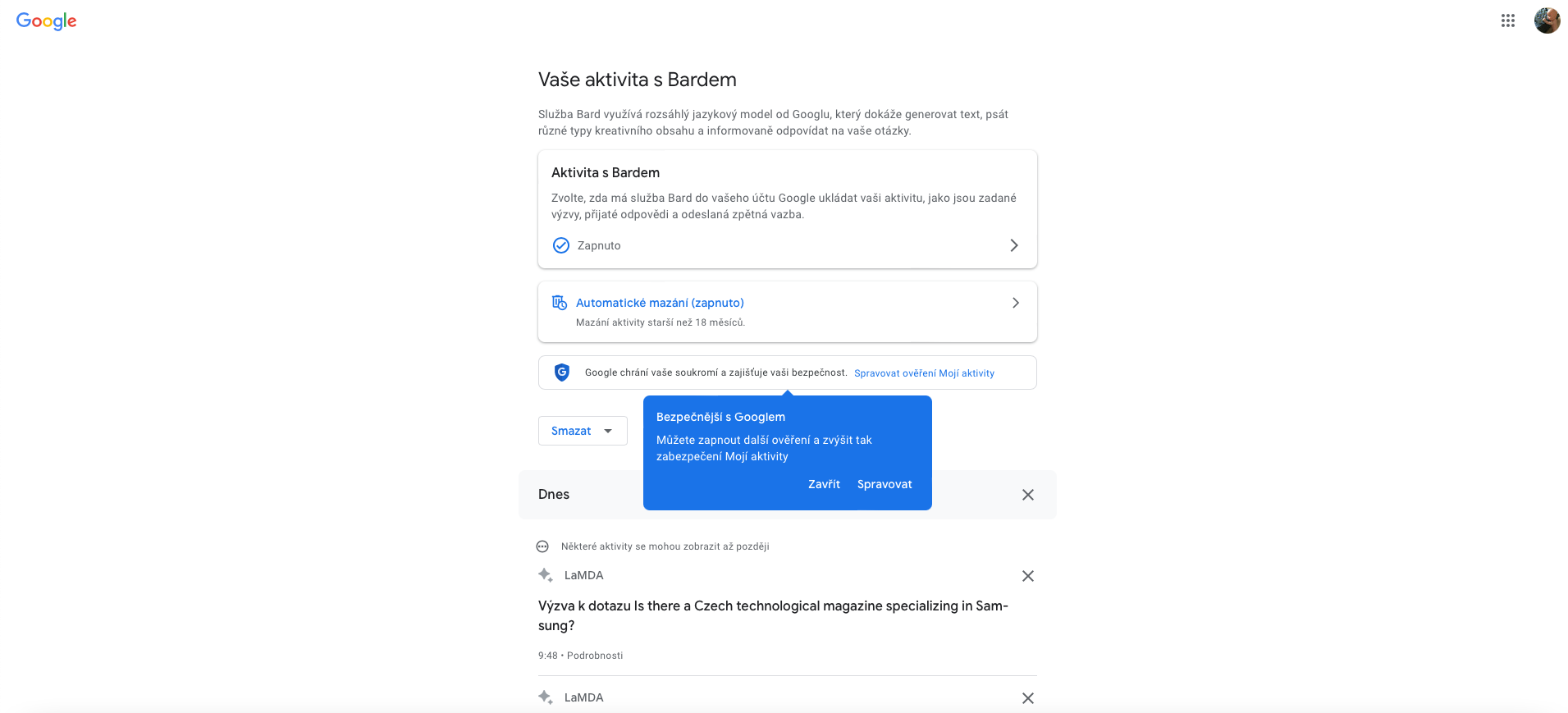
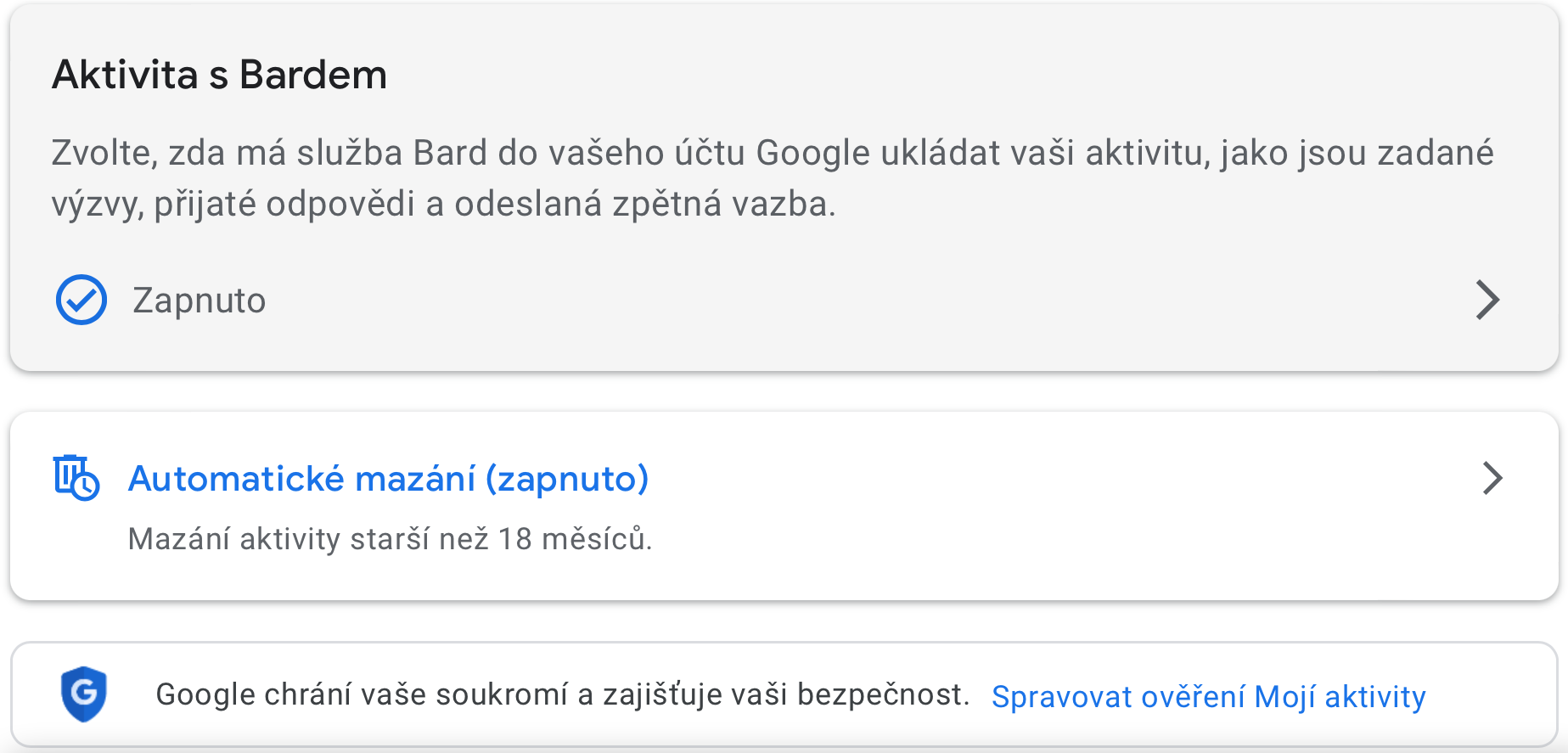
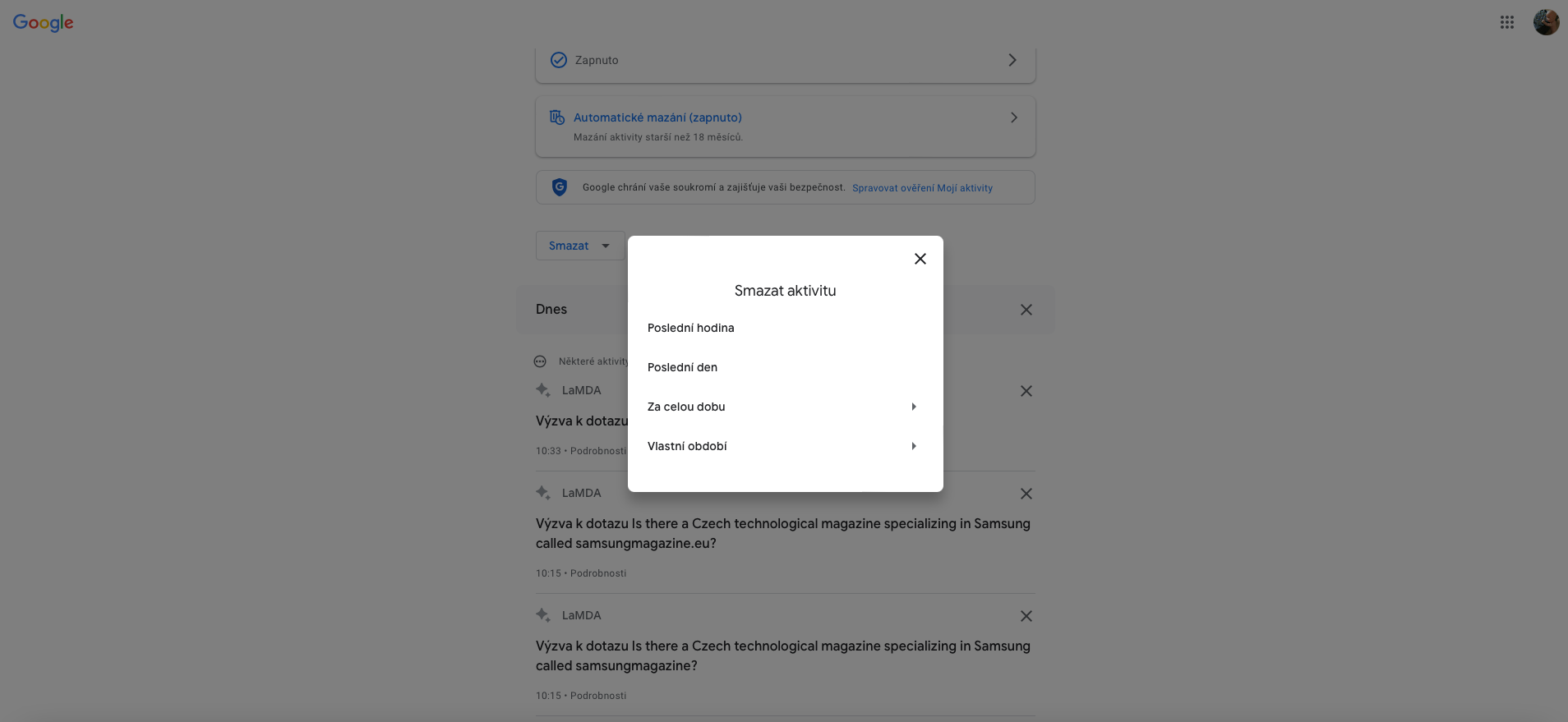




Ами Биксби абсолютно не разбира нито от телевизора, нито от телефона.Мога да му звънна като к... И безуспешно. Пускам телевизора, те си говорят за нещо и изведнъж Bixby чува, прекъсва всичко и чака какво ще стане след това... Затова му казвам да се изключи и знаете ли какво? Той отново се направи, че не чува 🙏🤦 Не съм привърженик apple напротив, не го харесвам и откакто имам Apple Мразя го, но в момента siri е напълно различен, на няколко светлинни години...
За съжаление тя също не говори чешки.